CLASE #3 PUBLICACIONES en PÁGINAS DE FACEBOOK: lo básico
Contenido de la clase
1- Publicar un TEXTO
2- Publicar una FOTO
3- Publicar un VIDEO
En esta clase vamos a ver algunas opciones de edición interesantes que nos ofrece Facebook para las publicaciones más sencillas: publicar un texto, subir una foto o subir un vídeo.
Para crear cualquiera de ellas, pulsaremos en el botón que dice «Publicar» y que vemos cuando ingresamos a nuestra página.
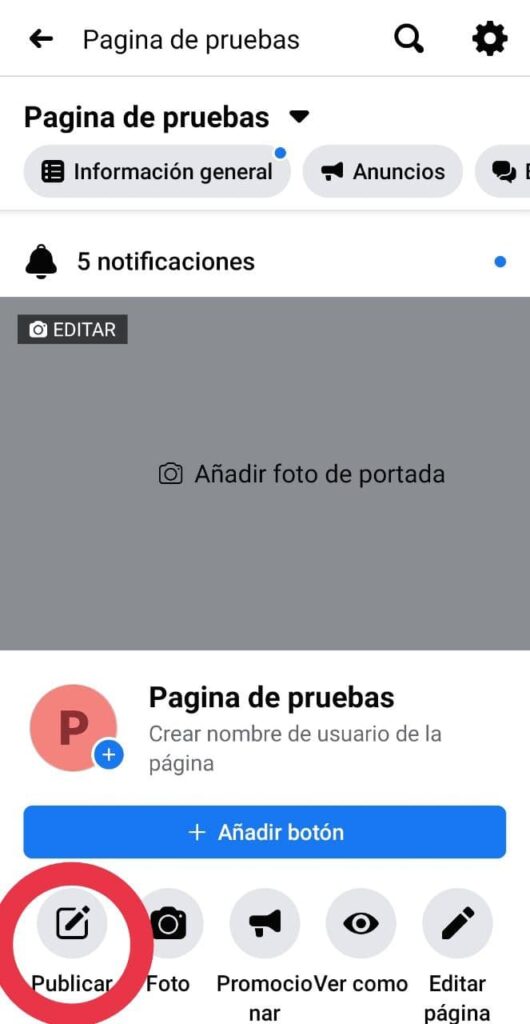
1- Publicar un TEXTO
Podemos publicar textos cortos como si fuesen una imagen, añadiéndole un fondo al texto.
Para ello, en el botón «Crear Publicación», pulsaremos sobre la opción «Color de fondo» y se nos abrirá la ventana para escribir y en la parte inferior, tendremos los distintos fondos que podemos utilizar.
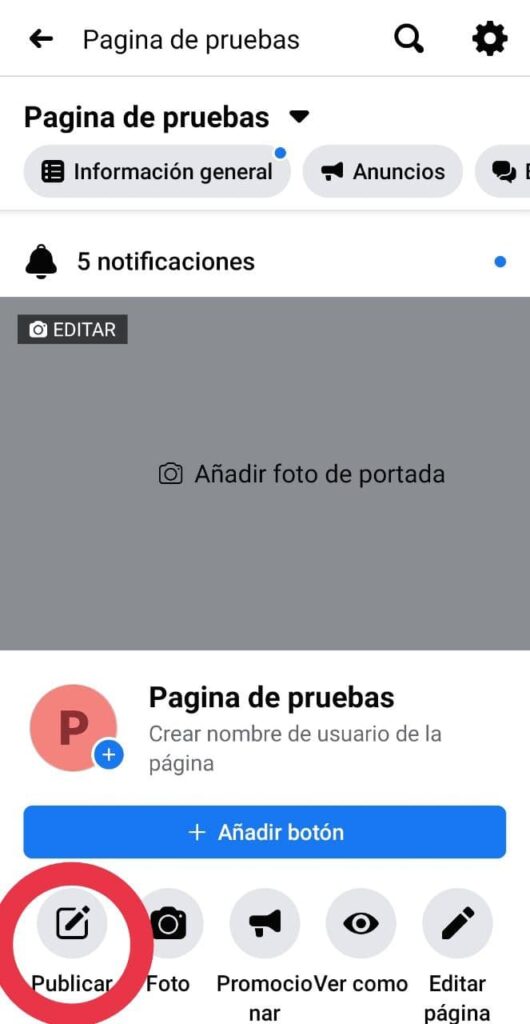
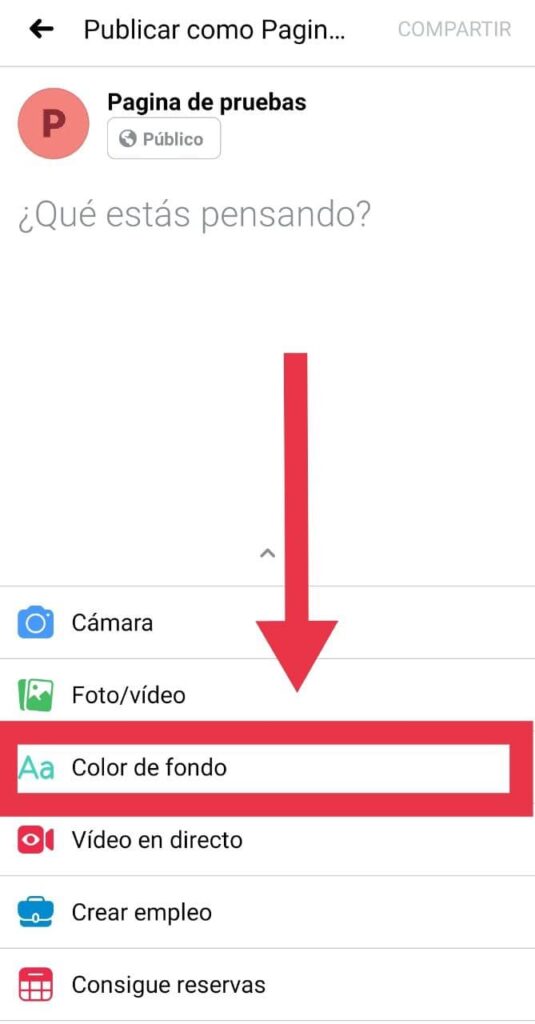
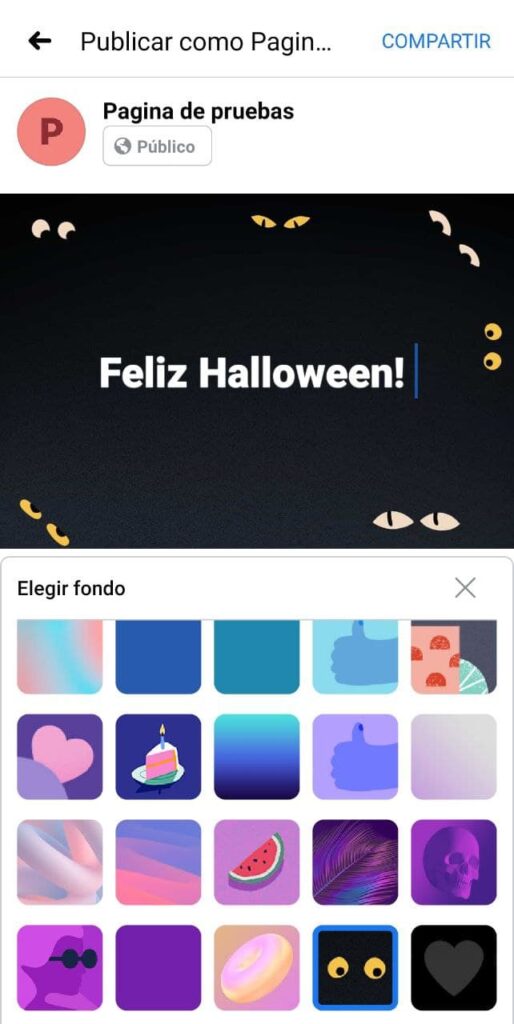
2- Publicar una FOTO
Desde el mismo botón «Publicar» accedemos a la opción «Cámara». Desde aquí publicaremos tanto fotos como vídeos, pero estos últimos los vemos más adelante.
Cuando pulsamos en esta opción, se nos abrirá la cámara. y desde ahí, podemos subir una imagen que ya tengamos guardada en el dispositivo, o hacer una foto.
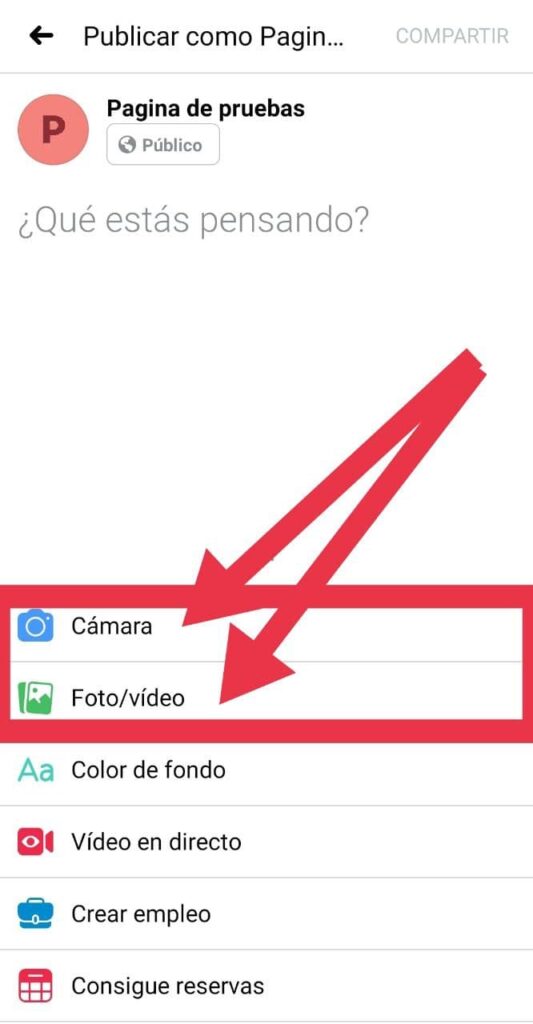
En cualquiera de las dos, podremos recortar la foto, añadirle texto, dibujar algo sobre la foto, añadir stickers, filtros, efectos y otras opciones parecidas a las Stories de Instagram: una ubicación, etiquetar a alguien, sentimientos (estoy feliz, tranquilo, genial…), un evento, un botón de donación a una causa, encuestas, preguntas, una hora, gifs y un cajetín para comentarios.
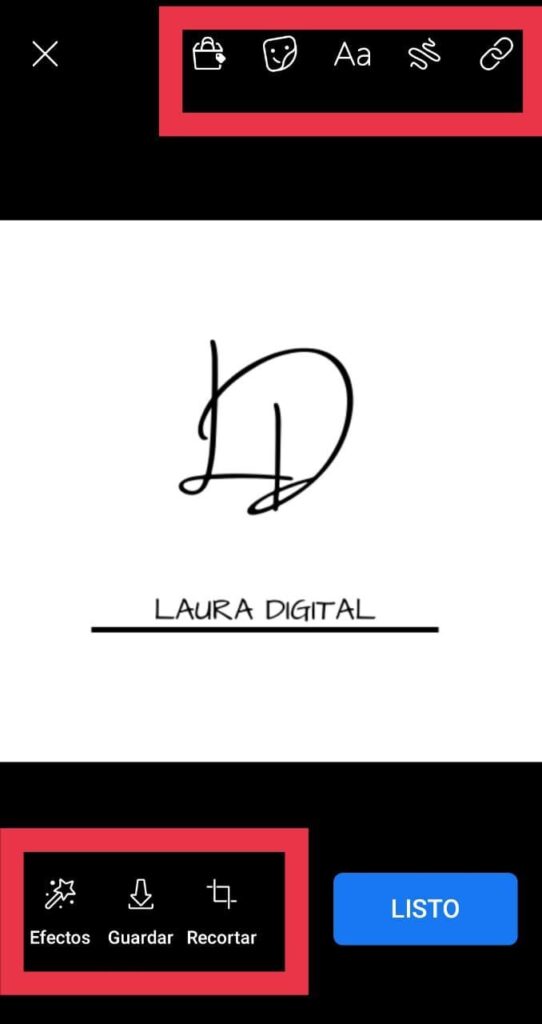
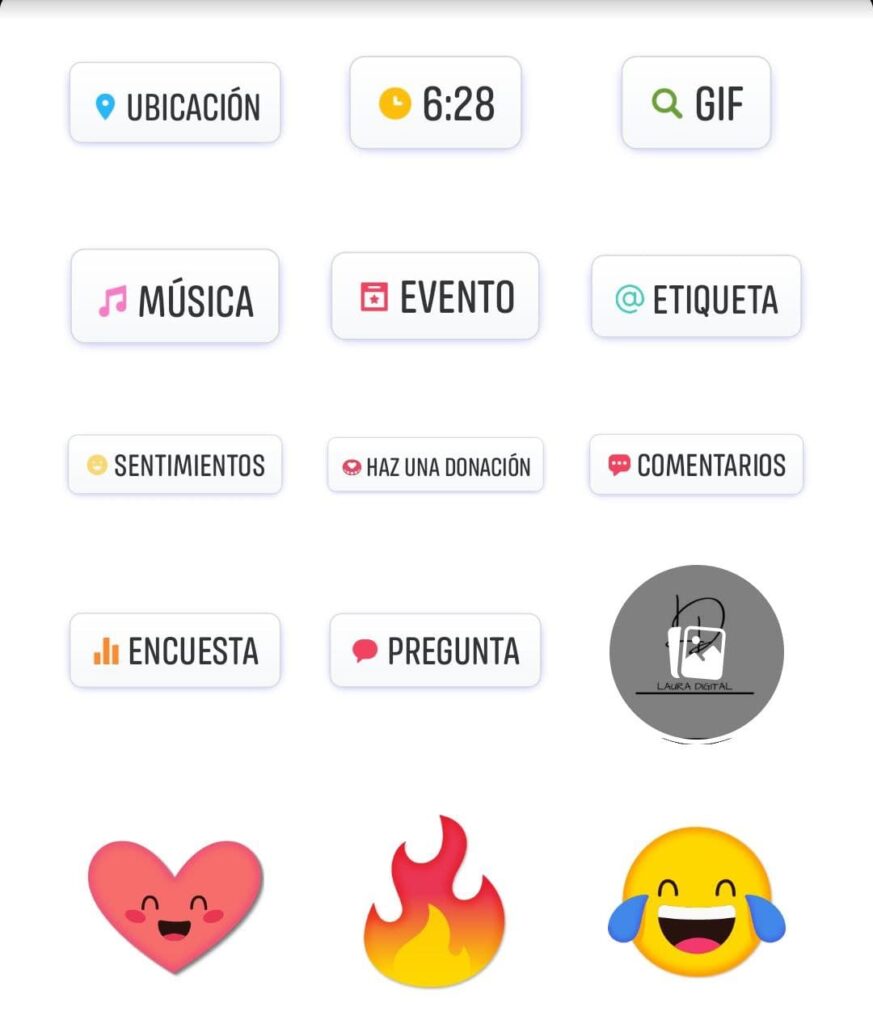
NOTA >> La opción para etiquetar productos sólo está disponible para las páginas que tienen su catálogo en una Tienda de Facebook (obviamente), y la opción para poner un enlace sólo es compatible con la sección de Historias, no con la sección de Noticias.

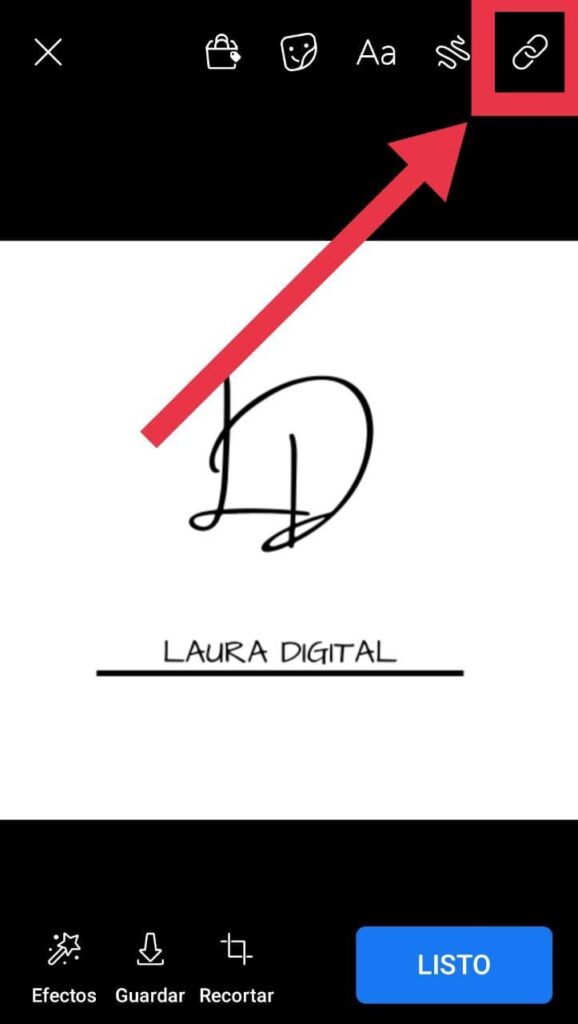
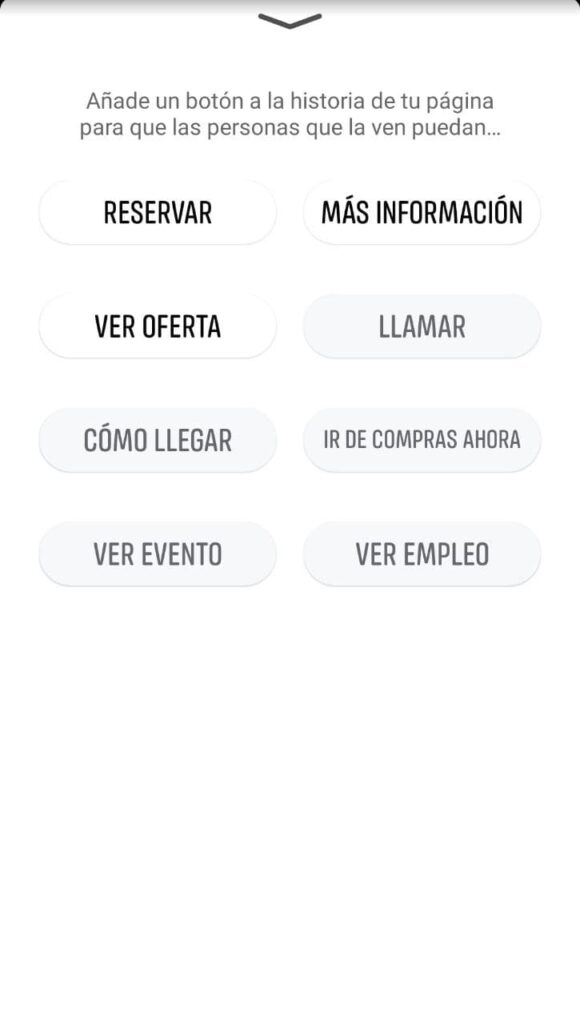
También tenemos una opción que nos permite Crear Diseños con varias fotos en una sola.
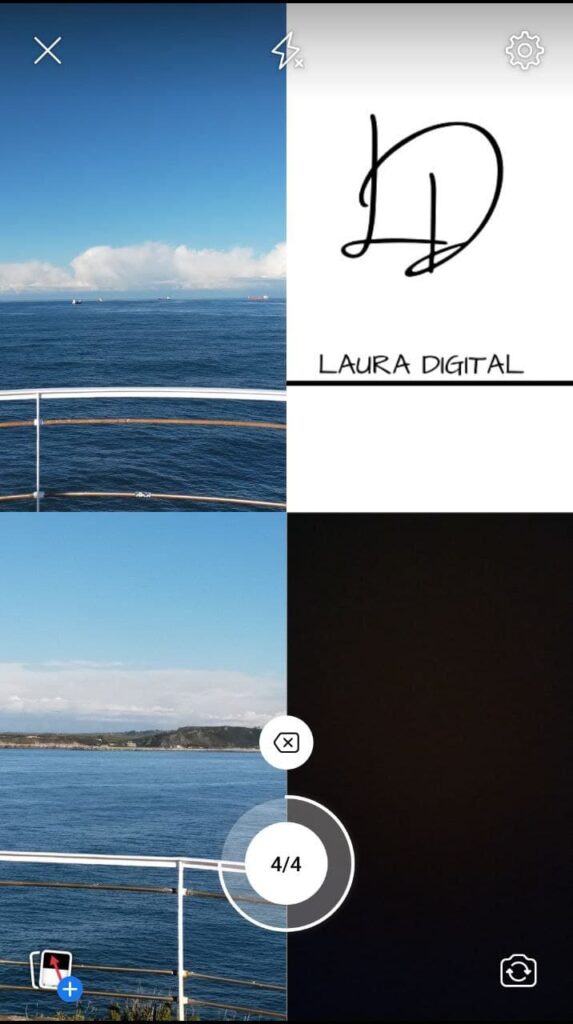
TIP
Una vez que tenemos la edición de la foto y le damos al botón «Listo», se nos abrirá la ventana de nuestra publicación donde podremos añadir un texto antes de publicarla, y en esta misma ventana, tenemos una opción extra que nos permite añadir un efecto 3D a nuestra imagen, que se apreciará al mover el teléfono.
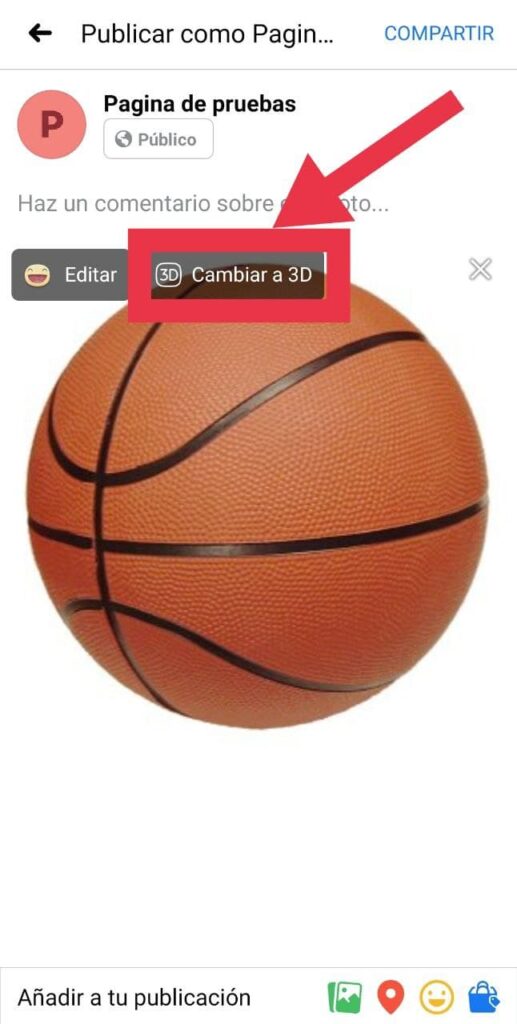
3- Publicar un VIDEO
Seguimos en el botón «Publicar» para acceder a la opción «Cámara» de nuevo. Para los vídeos tenemos las mismas opciones de edición que para las fotos, pero además podemos grabar nuestros clips con el famoso efecto Boomerang, y con diferentes efectos de Superzoom (añaden un efecto de zoom con música al clip).
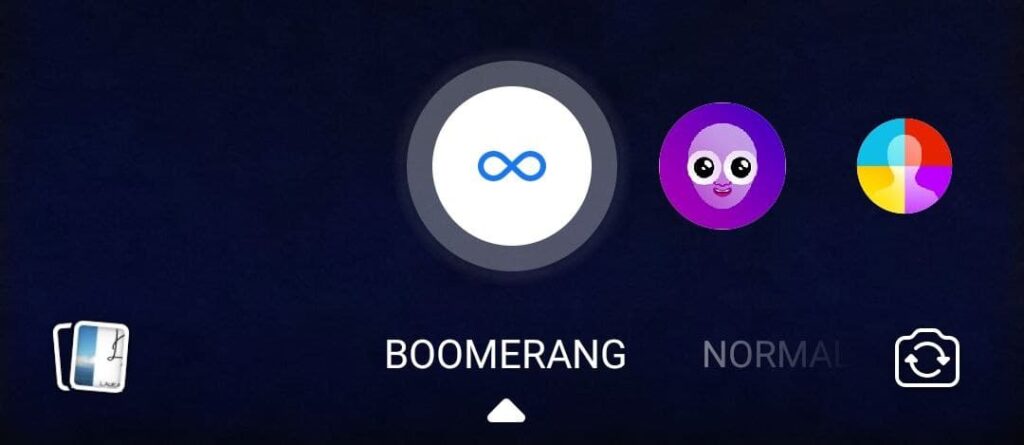
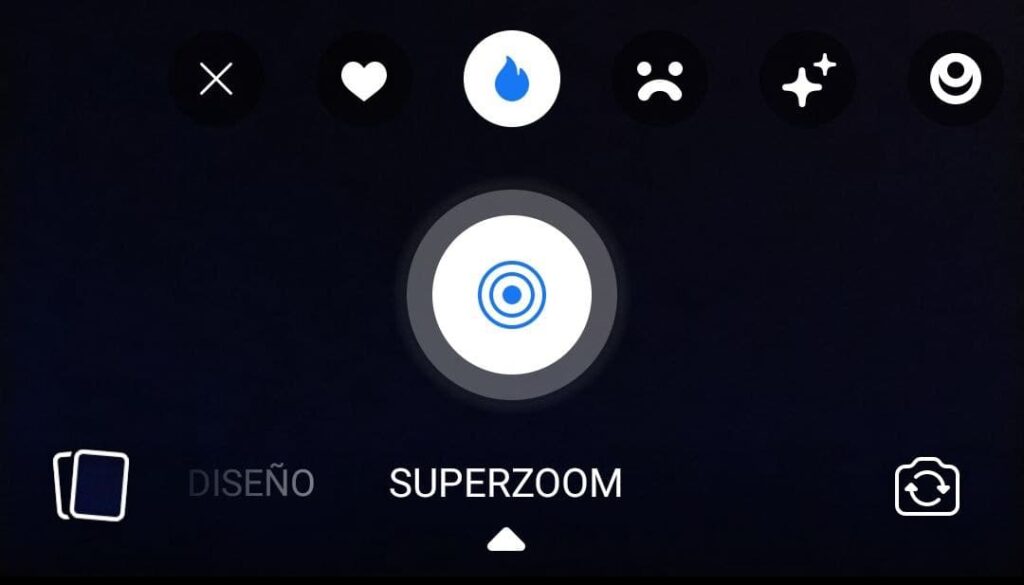
Como puedes ver, con las opciones de edición que nos proporciona Facebook podemos convertir un texto en un «cartel», podemos adornar nuestras fotos o vídeos, añadirles información extra o darles diferentes efectos para hacer nuestro contenido más llamativo para nuestra audiencia.
¡Ponlo en práctica y me cuentas!
Esta página web no es parte de la página de Facebook o de Meta Platforms, Inc. Además, esta página web NO está avalada por Facebook de ningún modo. Facebook es una marca registrada de Meta Platforms, Inc.

